Androidの通知にセキュリティアップデートがいつまでも「できない」と残り、どうすれば良いのか心配ではありませんか。
セキュリティパッチが届かない原因は、通信環境の小さな設定やストレージ不足など意外と簡単に見つかることが多いです。本ページでは、不安な画面を消すための確認項目と順序を、スマホに慣れていない方でも迷わず実行できるように、画面の位置やボタン名まで丁寧に解説します。
これから紹介するステップを順に試すだけで、更新が進まない悩みはもちろん、バッテリーや通信量を節約しながら端末を長く安心して使うコツも身に付きます。手元のAndroidを開いて、気楽に一緒に進めてみましょう。
Androidセキュリティアップデートができないときに試すステップ集

あれ?セキュリティアップデートがいつまでたっても始まらないとドキドキしますよね。知らないメッセージに戸惑う気持ち、すごくわかります。
ここでは初めに確認しておきたいポイントをざっと並べてみました。取り組みやすい順にチェックしていけば、サクッと解決に近づきますよ。
- ネットワーク環境を見直す:Wi-Fiが安定しているか、プロキシやVPN設定が邪魔していないか確かめる
- ストレージの空き容量を確保:不要な写真や動画を整理して、最低でも500MB以上の空きをつくる
- バッテリー残量を確認:50%以上あることを確認しておくと途中で停止しにくい
- デバイスを再起動する:長時間連続稼働による小さな不具合をリセットする
- システムキャッシュをクリア:設定>ストレージ>キャッシュデータを消去してから再試行
- セーフモードでアップデート:他のアプリの影響をシャットアウトしてトラブル切り分け
- 手動でパッケージをダウンロード:メーカー公式サイトから最新のOTAファイルを入手
- メーカー公式PCツールを利用:専用ソフトで強制アップデートを実行
- 工場出荷時データ初期化:最後の手段としてバックアップ後にリセット
- 開発者向けオプションを確認:自動アップデートを許可しているか確認する
特にセーフモードで起動すると不要なアプリが止まりやすくなるので、アップデートの成功率がグッと上がりますよ。
Wi-Fiでアップデートを探すルート

Wi-Fi環境なら大きなアップデートファイルもサクサクダウンロードできるので、モバイル通信の残量を気にせずに最新バージョンを探せます。
自宅のルーターや会社のネットワークに接続してから設定アプリを開くと、背後で安定した回線を使って自動的に最新版をチェックしてくれるのがうれしいポイントです。
①設定アプリをタップ
ホーム画面やアプリ一覧から歯車のアイコンを探して軽くタップしてください。
②システムをえらぶ
更新を進める前に、どのシステム領域を操作するかはっきりさせると混乱が減ります。
ホーム画面から歯車アイコンをタップして、設定画面を呼び出します。
設定画面をスクロールして「システム」を選びます。機種によっては「詳細設定」の中に入っていることもあります。
「システムアップデート」か「ソフトウェア情報」を選んで、セキュリティ更新を適用したい領域を決めます。
③システムアップデートを押す
設定画面の「システムアップデート」をタップします。更新が見つかるとダウンロードが始まり、インストールの準備が整ったら画面に進行状況が表示されます。
ボタンがグレーアウトしているときは、すでに最新バージョンになっています。
④ダウンロードを始める
端末がWi-Fiに接続されていて、かつバッテリー残量が50%以上あることを確認してください。画面を下にスクロールして「ダウンロードの開始」をタップします。
進行状況バーが表示され、ダウンロードの進み具合が分かります。完了までそのまま待ちましょう。
⑤再起動して仕上げ
電源ボタンと音量小ボタンを同時に押し続けて画面に再起動メニューを表示させます。
「再起動」をタップしてから端末が自動的に立ち上がるのを待ちましょう。
起動直後は少し動きが重く感じるかもしれませんが、数分で新しいセキュリティ設定がきちんと読み込まれます。
モバイルデータで更新を探す節約ルート

端末にWi-Fi環境がないときでも、すぐにセキュリティアップデートを確認できるルートです。外出先でパソコンを用意できなかったり、職場やカフェのWi-Fiが不安定だったりする状況にぴったりです。
モバイルデータ経由で更新を探すと、すぐに配信状況をチェックできるのが大きな魅力です。ただし、大きなアップデートだと数百MB~数GBの通信量がかかることもあるので、データ残量に余裕があるかどうか確認してから進めると安心です。
実体験からのポイントとして、事前にバックグラウンドで動いているアプリのデータ通信をオフにしておくと、不要な通信を抑えられます。設定→ネットワークとインターネット→データ使用量で節約モードを有効にしておくと、アップデートデータに集中できます。
①設定アプリをタップ
ホーム画面にある歯車のアイコンを探してタップします。Android14でも基本は同じアイコンです。
もし見当たらない場合は、画面下部を上にスワイプしてアプリ一覧を表示し、「設定」と書かれた歯車アイコンを探しましょう。
②ネットワークとインターネットを開く
ホーム画面で歯車アイコンをタップします。見当たらない場合は画面上から下に2回スワイプしてクイック設定を開き、右上の歯車マークをタップしてください。
設定画面のリストからネットワークとインターネットをタップします。項目が見つからないときは、画面上部の検索バーに「ネットワーク」と入力して探すとスムーズです。
カスタムUIの端末では「接続」や「Wi-Fiとネットワーク」と表記される場合があります。その場合も同じ場所をタップしてください。
③データセーバーをオフにする
ホーム画面またはアプリ一覧から設定をタップして起動します。
「ネットワークとインターネット」または「接続」などの項目を探してタップします。最新OSでは名前が変わることがあるので、通信に関するところを選びましょう。
「データセーバー」または「データ使用量管理」をタップして、スイッチをオフにします。色がグレーになれば完了です。
④システムアップデートを押す
画面下部にあるシステムアップデートボタンを押してください。「アップデートを確認」や「今すぐ更新」と表示されることがあります。
タップすると端末が最新バージョンを探し始めます。進行中は少し待つと完了します。
バッテリー残量が50%以下だと更新が始まらない場合があるので、事前に充電しておくと安心です。
Wi-Fi接続でのアップデートなら通信量を気にせず利用できます。
⑤完了後にデータセーバーをオンに戻す
ホーム画面から設定を開き、ネットワークとインターネットをタップします。
続けてデータ使用量→データセーバーと進み、スイッチをオンに切り替えます。
更新直後はバックグラウンドで同期処理が走る場合があります。気になる場合は数分待ってからアプリを起動し、データ使用量を確認してみてください。
ストレージを空けて通り道を作るルート

Androidのアップデートが途中で止まるとき、意外と見落としがちなのがストレージの空き領域不足です。不要なアプリや写真、動画を整理して空き容量を確保すると、アップデートファイルをダウンロードできるようになり、さくっと更新が進みます。
設定アプリの「ストレージ」画面から容量を多く消費している項目をチェックしてみましょう。使っていないアプリをアンインストールしたり、大きな動画はクラウドに移動したりするだけで、すぐに通り道ができますよ。
①設定アプリをタップ
ホーム画面かアプリ一覧で歯車アイコンの設定アプリを探してタップします。タップすると設定画面へワープします。
②ストレージを開く
まずはホーム画面から歯車マークの設定アプリをタップしてください。
設定画面が開いたら画面を下にスクロールしてストレージを探します。多くの機種では「ストレージとメモリ」「デバイスケア」の中にあります。
もし項目が見つかりにくい場合は、設定画面上部の検索欄に「ストレージ」と入力すると素早くアクセスできます。
機種によっては「保存領域」「記憶域」と表記が変わる場合があります
③不要なファイルをえらんで削除
ファイルアプリを開き、ストレージの種類(内部またはSDカード)をタップしてください。画面右上の並べ替えアイコンからサイズ順や更新日時順に切り替えると、大きなファイルや古いファイルが見つけやすくなります。
- 大きな動画ファイルや未使用のダウンロードデータのフォルダを開く
- キャッシュフォルダや一時ファイル(.tmp)があれば長押しで選択
- チェックマークをタップして不要なものをまとめて選ぶ
- 画面下のゴミ箱アイコンをタップして削除を確定
システムフォルダは触らないように注意してください。誤って重要なファイルを消すと動作に問題が出ることがあります。
④ゴミ箱を空にする
Android標準の「ファイル」または「ファイル by Google」をタップして起動します。
画面下部の「ライブラリ」タブを開き、「ゴミ箱」アイコンをタップします。
画面右上のメニュー(⋮)を開き、「ゴミ箱を空にする」を選んで実行します。
⑤システムアップデートを再トライ
モバイル回線では失敗しやすいので、自宅や職場の安定したWi-Fiに接続してください。
バッテリー残量が50%以上あるか確認し、足りない場合は充電器に接続してから進めてください。
設定アプリを開き「システム」→「システムアップデート」をタップし「アップデートを確認」を選んで再トライしてください。
アップデートが途中で止まる場合は端末を再起動してからもう一度同じ手順で試してください。
GooglePlayシステムアップデートを起動するルート
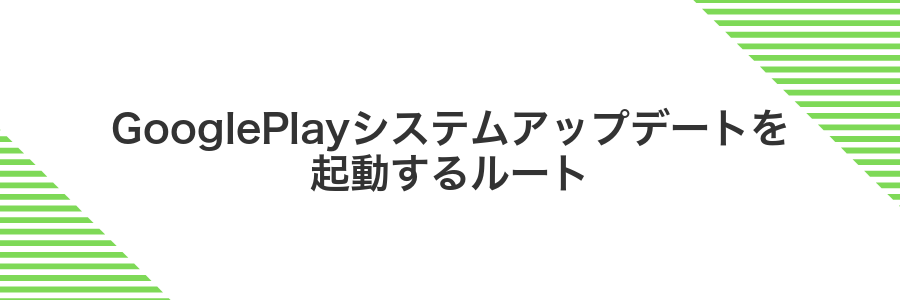
Android端末には本体のシステム更新に加えて、GooglePlayを通じて配信されるセキュリティパッチがあることをご存じですか?こちらは「GooglePlayシステムアップデート」と呼ばれていて、OSアップデートとは別ルートで新しいモジュールを取り込めます。
この方法のいいところは、OSの大きな更新を待たずに細かな脆弱性修正を受け取れる点です。端末設定から直接起動できるので、メジャーリリースが止まっていても 最新のセキュリティ強化を素早く適用したいときにピッタリです。
①設定アプリをタップ
ホーム画面に歯車マークのアプリアイコンが見当たらないときは、画面下部から上にスワイプしてアプリ一覧を開いてみましょう。
アプリ一覧にはアルファベット順や使用頻度順で並ぶことが多いので、スクロールして設定(歯車アイコン)を探し出してください。
②セキュリティを開く
ホーム画面で設定アプリを探してタップしてください。
メニューの中からセキュリティまたはセキュリティと現在地情報を選びます。
さらに下にスクロールしてGoogle PlayシステムアップデートやAndroidセキュリティアップデートの項目が見えるまで移動しましょう。
機種によっては「セキュリティ」ではなく「ロック画面とセキュリティ」と表示される場合があります。
③GooglePlayシステムアップデートを押す
設定画面を下にスクロールして「システム」をタップし、続けて「詳細設定」を選びます。
一覧の中からGooglePlayシステムアップデートを見つけてタップしてください。
ボタンを押すと最新版があるか自動でチェックが始まります。表示されたら「再起動してインストール」を押して完了です。
アップデート作業中はバッテリー残量に注意してください。50%以上あれば安心です。
④再起動で反映
アップデートを適用したら、反映のために再起動が必要です。再起動をすることで、新しいセキュリティパッチが正しく動作します。
端末側面の電源ボタンを数秒間長押しして、電源メニューを表示します。
表示されたメニューから「再起動」をタップします。Android14以降では表示文言がそのままです。
再起動後に設定→システム→Androidバージョンでセキュリティパッチレベルを確認します。最新日付なら問題なく反映できています。
アップデートが通ったら広がる楽しい世界

アップデートが無事に通ると、スマホの内側がパワーアップしていろんな楽しい体験が待っているんです。
| 新機能 | 楽しみ方 |
|---|---|
| プライバシーダッシュボード | アプリがいつマイクやカメラを使ったかをひと目でチェックして安心感アップ |
| ジェスチャーナビゲーション | スワイプ操作だけで画面移動をスムーズに楽しめる |
| パフォーマンス向上 | アプリの起動がキビキビ動いてストレスフリーな毎日 |
古い端末を安心サブ機に変える

アップデートが止まっている古いAndroidでも、メイン機の補助や子ども用に安心して使えるサブ機に変身させられます。
たとえば、Wi-Fi専用にしてネット閲覧や動画再生、家電のリモコン代わりにすると、通信範囲やアプリを限定するだけで不要なリスクをぐっと減らせます。
- OSの更新が止まっていてもアプリを限定すれば危険度ダウン
- Wi-Fiのみ接続に制限すると通信攻撃をシャットアウト
- 家族共有やテスト端末として使えば壊れても痛手が小さい
Wi-Fi専用に設定して子ども向けモードをON
ホーム画面からGoogle Playを起動し、右上のプロフィールアイコンをタップしてください。
「設定」→「ネットワーク設定」→「アプリの自動更新」をタップし、「Wi-Fi接続時のみ更新」を選んで保存しましょう。
設定アプリを開き、「Digital Wellbeingと保護者による使用制限」をタップして「保護者による使用制限を設定」を選びます。
「子どもアカウントを追加」を選び、画面の案内に従って子ども用のプロフィールを作成してください。
プロファイル作成後、「コンテンツとプライバシー制限」から使えるアプリや時間帯を指定し、子ども向けモードを完成させましょう。
Wi-Fi専用にしておくとモバイルデータの無駄遣いを防げます。
不要アプリを外してバッテリー長持ち
不要なアプリを外すと裏でこっそり動く処理が減って、バッテリーの消費がぐっとおとなしくなります。
端末のホーム画面から歯車アイコンの「設定」を開いてください。
「アプリと通知」→「すべてのアプリを表示」をタップして、インストール済みアプリを一覧で確認します。
バッテリー消費の心当たりがある使わないアプリをタップし、「アンインストール」かメーカーアプリは「無効化」で動作を停止させます。
アンインストールできないプリインストールアプリは無効化だけでも裏側の動きを止められるので試してみてください。
自動でアップデートをおまかせにする

自動アップデートをONにしておくと、面倒な手動確認をせずに端末がこっそり最新状態を保ってくれます。
- 夜間や充電中にバックグラウンドで更新して手間いらず
- リリース直後のセキュリティ強化をすぐキャッチ
- 操作を忘れても自動で最新パッチを受け取れる
設定のシステムアップデートで自動ダウンロードをON
ホーム画面またはアプリ一覧のアイコンから設定アプリを見つけてタップします。
設定の中から下にスクロールしてシステムアップデートをタップします。検索バーに「アップデート」と入力すると早く辿り着けます。
「更新の自動ダウンロード」や「Wi-Fi経由で自動ダウンロード」といった項目を探し、トグルスイッチをタップしてONに切り替えます。
大きなアップデートはデータ量が多くなるので、必ずWi-Fiに接続してから自動ダウンロードをONにしてください。
夜間にインストールを予約
バッテリー残量や作業中の通知が気にならない夜間にアップデートを自動で進めるように設定しましょう。
ホーム画面から設定をタップして開きます。
「システム」「ソフトウェア更新」「アップデートスケジュール」の順に進みます。
「夜間にインストールを予約」をオンにして、希望の開始時刻を選びます。寝ている時間帯を設定するとスムーズです。
全自動で進むように、充電器に接続しWi-Fiをオンにしておきましょう。
夜間予約中は端末の再起動があるため、念のため大事なデータはクラウドやPCにバックアップしておくと安心です。
ベータ版で最新Androidをちょっと先取り
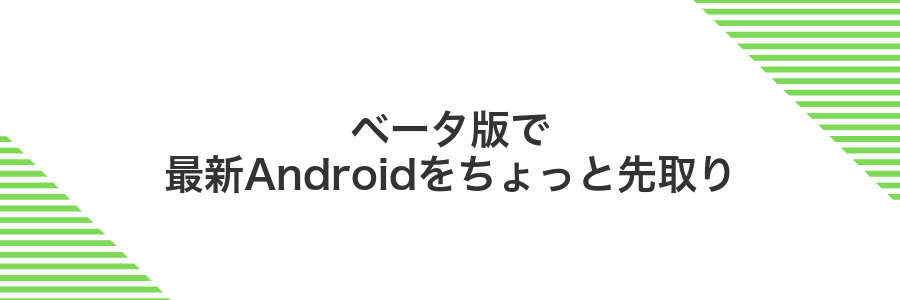
ベータ版Androidに参加すると、公式リリースより先に新しい機能を触れる楽しさがあります。用意された手続きに従うだけで参加できるのが魅力です。ただし、安定版よりバグに出会う可能性があるので、少しの不具合も楽しめる方向けです。
- いち早く新機能を体験:リリース前の新機能を実際に操作して動作を確かめられます。
- フィードバックで貢献:不具合報告を通じて安定化に力を貸せます。
- 予期しないバグと向き合う覚悟が必要:アプリが落ちたり動作が重くなることもあります。
Googleベータプログラムサイトにサインイン
PCやスマホのブラウザでベータプログラムの公式サイトを開きます。画面右上の「サインイン」をタップすると利用中のGoogleアカウント一覧が表示されます。Android端末で使っているアカウントを選んでログインしてください。
対象端末を登録してアップデートを受け取る
ブラウザでAndroidベータプログラムのサイトを開いてGoogleアカウントでログインします。
リストから自分の端末モデルを選んで「参加」をクリックします。
登録完了後、反映まで数時間かかるので気長に待ちましょう。
よくある質問

セキュリティアップデート通知が来ない場合はどうすればいいですか?
- セキュリティアップデート通知が来ない場合はどうすればいいですか?
スマホによってアップデートの通知にタイムラグがあることがあります。まずは安定したWi-Fiに接続したうえで設定の「システム」→「システムアップデート」をタップして手動チェックしてみてください。夜間に充電しながらスリープにしておくと、朝には通知が届いていることが多いですよ。
アップデート中に「エラーコード7」が表示されます。どう対処すればいい?
- アップデート中に「エラーコード7」が表示されます。どう対処すればいい?
カスタムリカバリやroot化した端末でよく出るエラーです。公式リカバリに戻してからキャッシュをきれいにすると成功率がグンと上がります。具体的には電源オフ→ボリューム+と電源長押しでリカバリ起動→「wipe cache partition」を実行してから再度アップデートを試してみてください。
手動で更新ファイルを入手してインストールする方法はありますか?
- 手動で更新ファイルを入手してインストールする方法はありますか?
公式サイトで提供されるOTA ZIPを使うと安心です。PCにAndroid SDKを入れ、USBデバッグを有効にしてから端末を接続すると、
adb sideload ファイル名.zipで手動インストールできます。慣れるまでは公式フォーラムの手順とログ表示を見ながら進めると失敗しにくいですよ。
アップデート後にアプリの動作が重くなった場合の対処法は?
- アップデート後にアプリの動作が重くなった場合の対処法は?
アップデート直後はOSが裏で最適化を走らせているので、一時的に重く感じることがあります。数時間から一晩待っても改善しない場合は、対象アプリのキャッシュをクリアしてみましょう。設定→アプリ→該当アプリ→ストレージから「キャッシュを消去」でリフレッシュできます。
アップデートが〇%から進まないときは?
更新が途中で止まってしまうのは、システム側の一時データがかみ合わずに起きることが多いです。そこで、リカバリーモードから直接更新ファイルを送り込む「ADB sideload」なら、途中のトラブルを飛ばして進められます。
この方法なら、スマホ本体の更新画面に頼らずPC経由で進行状況を管理できるので、〇%で張り付いて動かない状況に強いです。端末を初期化せずに再チャレンジできるのも大きな魅力です。
ストレージはどれくらい空ければ安心?
システムアップデートをスムーズに進めるには、スマホ内にしっかりとした空き容量があることが大切です。ストレージがぎゅうぎゅうだと、「ダウンロードが途中で止まる」「インストールに失敗する」といったトラブルが起きやすくなります。たとえばAndroidセキュリティアップデートくらいのサイズなら最低2GBの空きがあると安心です。もっと大きなメジャーアップデートを当てるときは3~4GB以上を目安にすると、アップデート中の予期しないエラーを減らせます。
Wi-Fiがない場所でも更新できる?
外出先や自宅のWi-Fiが使えないときでも、モバイルデータ通信やスマホのテザリングを活用すればセキュリティアップデートができます。
モバイル回線で直接ダウンロードする方法は手軽ですが、アップデートファイルは数百MBを超えることがあるため通信量に注意が必要です。また、スマホのテザリングを使うとラップトップなど複数の端末で同時に接続できるのが便利です。
ただし、公衆Wi-Fiと比べてセキュリティリスクは低いものの、通信の安定性やデータ制限が気になることもあるので、契約中のデータプランやバッテリー残量をチェックしながら進めるのがおすすめです。
アップデートで写真やアプリは消える?
システムのアップデートをしても、端末に保存してある写真やインストール済みのアプリはそのまま残ります。ただし、念のためにGoogleフォトやMicroSDカードへのバックアップをしておくと心配が減ります。
ストレージの空きが不足しているとアップデートが途中で止まることがあるので、不要なデータは削除しておきましょう。
古い機種はもう更新されないの?
製造元がサポートを終了した機種だと、公式なセキュリティ更新は受け取れません。ただし端末ごとに寿命は異なるため、まずはメーカーやキャリアのサポートページで「サポート終了日」を確認してみましょう。そこに期限が記載されていれば、残念ながら公式アップデートはもう配信されません。
それでも最新の安全性を維持したい場合は、経験豊富な先輩エンジニアからのアドバイスとして非公式カスタムROMの利用を検討してみてください。手順は少し込み入りますが、LineageOSなど実績あるコミュニティ版を導入するとOSやセキュリティパッチを延長できます。
もしカスタムROMが不安な場合は、最新OS対応の別機種に乗り換えるのが最も安全かつ手軽な方法になります。
まとめ

紹介したステップを実行すれば、まずは端末の再起動とネットワーク確認、ストレージの空き容量確保をしてから手動でアップデートを試せます。それでも改善しないときはセーフモードでの確認やリカバリーメニューからの更新もおすすめです。
順番に進めるだけでトラブルがぐっと減りますので、ぜひ一つずつ挑戦してみてください。これで安心して最新のAndroidセキュリティを手に入れられますよ。
